win7没法连接无线网 win7无线网络连接问题
更新时间:2024-06-17 14:58:19作者:jiang
Win7无法连接无线网络是许多用户在日常使用中遇到的常见问题之一,无论是出现连接速度缓慢、频繁掉线还是根本无法连接的情况,都会给用户带来不便和困扰。面对这一问题,用户往往会感到无从下手,不知如何解决。只要对问题进行逐一排查和调试,很多时候都能找到解决方案,让无线网络连接恢复正常。本文将为大家介绍Win7无法连接无线网络的常见原因和解决方法,希望能帮助到遇到此问题的用户们。
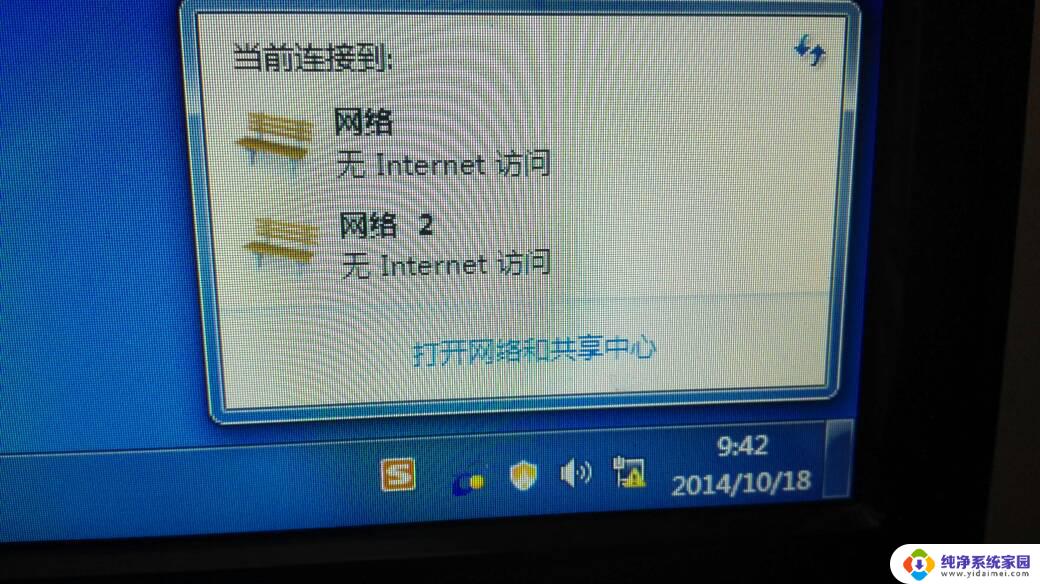
win7没法连接无线网:
1、在保证附近有无线网络新号的基础上,首先检查Win7是否发现了无线网络。这样带有红色X的图标为没有发现,其最常见原因为:未开启笔记本无线网络功能。
2、Win7右下角的无线图标为但还是连接不上的话,可以参考如下解决方法。开启WLAN AutoConfig无线网络服务,右键开始菜单中的 计算机>管理>服务和应用程序>服务,找到WLAN AutoConfig一项,双击,选择启动即可。
3、在开启无线网络服务后依旧无法连接,可以尝试修复DNS错误。
4、如果以前成功连接过无线网络,但突然又不好使了,可以尝试重新配置无线网络。点击系统右下角网络连接图标,选择打开网络和共享中心。在左上角找到管理无线网络并进入,选择现有的无线网络,点击删除,然后再重新连接即可。
以上就是win7无法连接无线网的全部内容,如果遇到这种情况,可以按照以上操作进行解决,非常简单快速,一步到位。
win7没法连接无线网 win7无线网络连接问题相关教程
- 网络连接没有无线网络连接图标 win7无线网络连接丢失
- win7怎么连接新的无线网络 win7系统无线网络连接教程
- win7看不到无线网络连接 win7无线网络连接丢失
- w7系统怎么设置无线网络连接 win7系统无线网络连接教程
- win7怎么连接有线网络 WIN7系统有线网络设置问题解决
- win7笔记本没有无线网络连接选项怎么办 win7没有无线网络选项怎么连接
- win7台式机连接无线网络 win7台式电脑设置无线网络步骤
- win7无线网卡怎么打开 win7如何连接无线网络
- 台式win7没有无线网络连接图标 如何解决台式电脑没有无线网络连接
- win7怎么连接无线网wifi Win7怎么连接WiFi网络
- win7怎么查看蓝牙设备 电脑如何确认是否有蓝牙功能
- 电脑windows7蓝牙在哪里打开 win7电脑蓝牙功能怎么开启
- windows 激活 win7 Windows7专业版系统永久激活教程
- windows7怎么设置自动登出 win7系统自动登录设置方法
- win7连11打印机 win7系统连接打印机步骤
- win7 0x0000007c Windows无法连接打印机错误0x0000007c解决步骤